ついに日本対応開始! 開発者が知っておきたいApple Pay決済アプリの仕組みとPassKitの使い方:Apple Payアプリ開発入門(1)(1/3 ページ)
2016年10月25日から日本でも利用可能になったApple Payについて、アプリ内課金における決済処理の流れを、実装フレームワークPassKitの使い方とともに解説します。
2016年10月25日から日本でも利用可能に。Apple Payとは
2016年10月25日、ついにApple Payが日本でも使えるようになります。Apple Payとは、その名の通り、アップルが提供する“決済”の仕組みです。
Felica搭載のiPhone端末で決済を行うときはiOSの標準アプリ「Wallet」を利用します。ユーザーは、このアプリにクレジットカードやSuicaの情報を登録しておき、店舗などで商品の支払いを行うときにFelica読み取り端末にiPhoneをかざして指紋認証を行うと、決済が行われます。実際に使っている様子は下記記事を参考にしてください。
Walletアプリに登録したものを使うので、クレジットカードを毎回入力する手間が省け、さらに店舗やアプリ提供者にクレジット情報を渡さないため安全性が高く、ユーザーにとって大きなメリットがあるといえるでしょう。
また、これまではAndroid端末やフィーチャーフォンでしか行えなかった「モバイルSuica」による駅の改札通過が、アップルの端末でも可能になり、大きな話題となっています。
- 私鉄沿線住みで電子マネー未経験のiPhone 7 PlusユーザーがApple PayとモバイルSuicaを使ってみた - ITmedia ニュース
- 「iPhoneでSuica」、利用できない機能も JR東がQ&A公開 - ITmedia ニュース
- 「モバイルSuica」障害、約3時間半で復旧 「通常の10倍のアクセス」 Apple PayのSuica対応が影響か - ITmedia ニュース
他にも、Webブラウザー上でECサイトなどを利用するときの課金「Apple Pay on the Web」やアプリ内課金でも使うことができ、さまざまな用途での活用が期待できます。
本稿では、開発者がiPhoneアプリに、Apple Payのアプリ内課金における決済機能を実装する基本的な流れについて説明していきます。
Apple Payの対応端末
Apple Payの対応端末を表したのが下図です。
例えば、iPhoneだとFelicaを使ったApple PayはiPhone 7/7 Plusが必要ですが、「Apple Pay on the Web」やアプリ内課金はiPhone SE/6/6 Plus/6s/6s Plusでも利用できます。
Apple Payのアプリ内課金における決済処理の流れ
Apple Payのアプリ内課金処理を実装する前に、大まかな処理の流れを見ていきます。
ユーザー目線では、Apple Payを使ったアプリ内課金における決済は以下のような流れです。
- 商品ページに購入ボタンが設置されている
- 購入ボタンを押すと、使用クレジットの選択や住所などを入力する画面が表示される
- 入力後、指紋認証を行うことで決済が完了する
Apple Payを使ったアプリ内課金機能を自作アプリに取り入れたい開発者は以下のような実装を行う必要があります。
- 商品ページに購入ボタンを設置する
- ユーザーが購入ボタン押したときに、決済情報入力画面を表示する
- 指紋認証が終わったタイミングでdelegateメソッドが認証トークン付きで呼び出される。そのトークンを使って決済プラットフォームごとの決済処理を行う
次項では1から順番に実装していきます。
コラム 「Apple PayとIn-App Purchaseの使い分け」
Apple Payと似た仕組みでIn-App Purchaseがあります。どちらもアプリ内で商品を購入できる仕組みです。
開発者はどちらを使えばいいか迷ってしまいそうですが、使い分け方法はアップル公式ドキュメントに記載があります。もし扱う商品が実際に触れる物品や旅行プランなど店舗で買うような商品の場合はApple Pay、逆にゲームのアイテムや広告非表示アドオンなどアプリ内の商品の場合はInAppPurchaseを使うことが推奨されています。
アップル公式ドキュメント「Getting Started with Apple Pay」の「Apple Pay or In-App Purchase」に詳しく書かれているので併せてご一読ください。
また決済処理については、In-App Purchaseではアップル(App Store)が提供していますが、Apple Payでは開発者が決済プラットフォームを選んで、それに合わせて実装する必要があります(後述)。
関連記事
 iOS 10 SDKの新機能SiriKit、音声認識、iMessage拡張を自作アプリに生かすには
iOS 10 SDKの新機能SiriKit、音声認識、iMessage拡張を自作アプリに生かすには
iOS 10で開発者にAPIが解放されたと話題の音声アシスタント「Siri」。その実態はどんなものなのか。SiriKit、Speech/Messages Frameworkの使い方と併せて、簡単なアプリを作りながら解説します。 「iPhone 7」の新機能、エンジニアは“どこ”を評価した?
「iPhone 7」の新機能、エンジニアは“どこ”を評価した?
「fabcross for エンジニア」が、設計/開発系エンジニアに聞いたiPhone 7/iPhone 7 Plusに関する意識調査結果を発表。彼らがiPhone 7の新機能で特に評価した項目は……? 2Dゲームを例にSwift 2からSwift 3への変更点と移行のポイントを見る
2Dゲームを例にSwift 2からSwift 3への変更点と移行のポイントを見る
iPhoneゲームをSwift言語で作成してみたいという初心者向けにiOSのゲームフレームワークを使った作り方を一から解説する入門連載。今回は、これまでに作成したアプリのコードをSwift 3.0に対応することで、対応する際のポイントや3.0での変更点を解説します。併せて、Xcode 8のSwift 3.0自動変換ツールの使い方なども紹介します。
Copyright © ITmedia, Inc. All Rights Reserved.

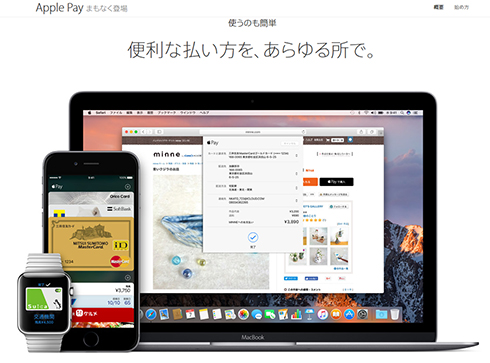
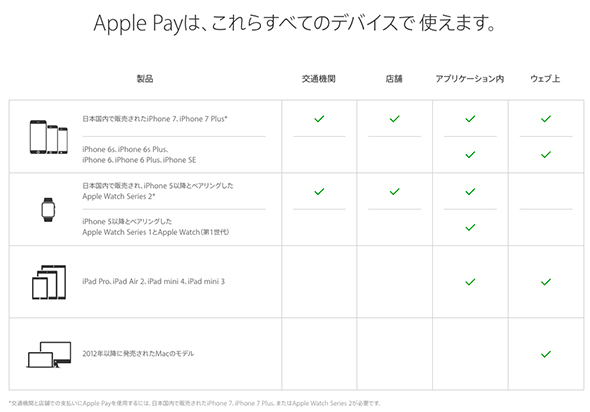 Apple Payの対応端末(「
Apple Payの対応端末(「 Apple Payの処理の流れ(「
Apple Payの処理の流れ(「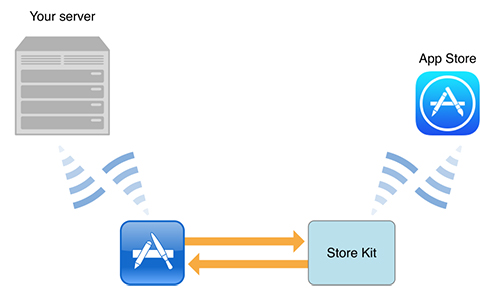 In-App Purchaseの処理の流れ(「
In-App Purchaseの処理の流れ(「



